Olá, tudo bem? Esperamos que sim!
Este artigo tem por objetivo auxiliar no processo de criação de atividades no ambiente do Professor.
Nesse artigo os tópicos abordados são:
Criação de atividades
Para criar atividades acesse o menu Pedagógico submenu Professor, na opção Lista de atividades, selecione botão Adicionar atividades OU o botão Novo para iniciar a criação da atividade:
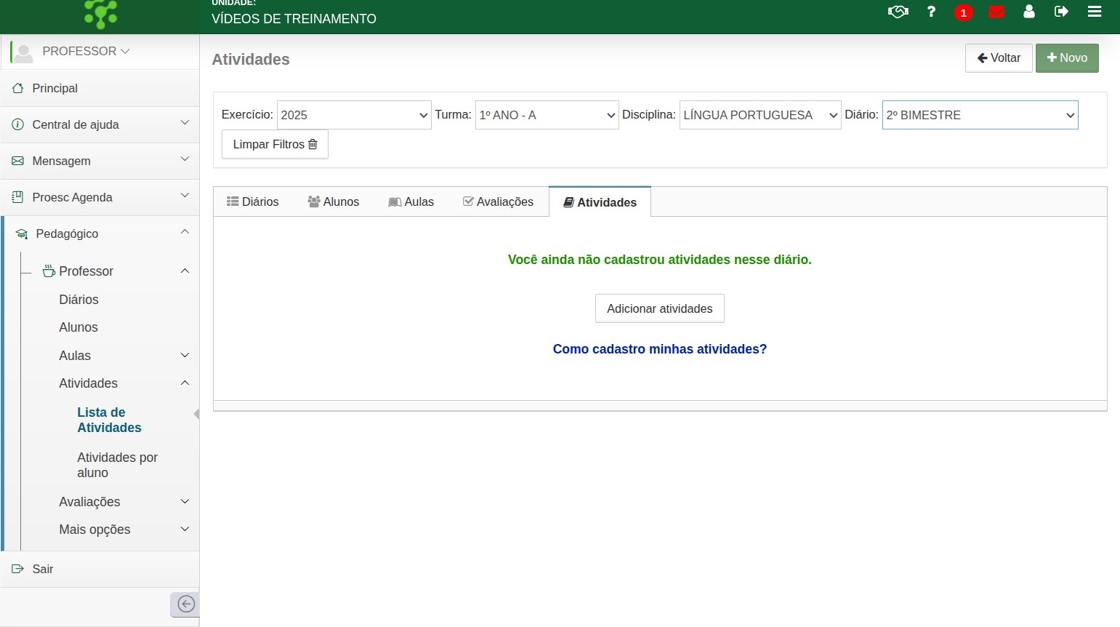
2. Selecione os filtros exercício, turma, disciplina e diário.
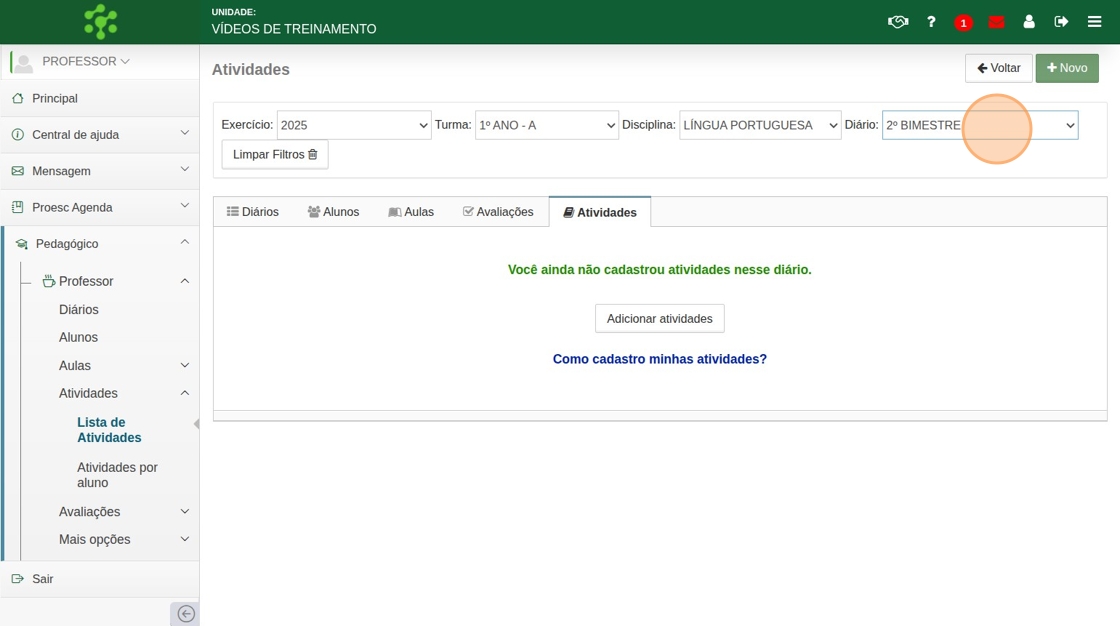
3. Em seguida clique no botão "Novo"
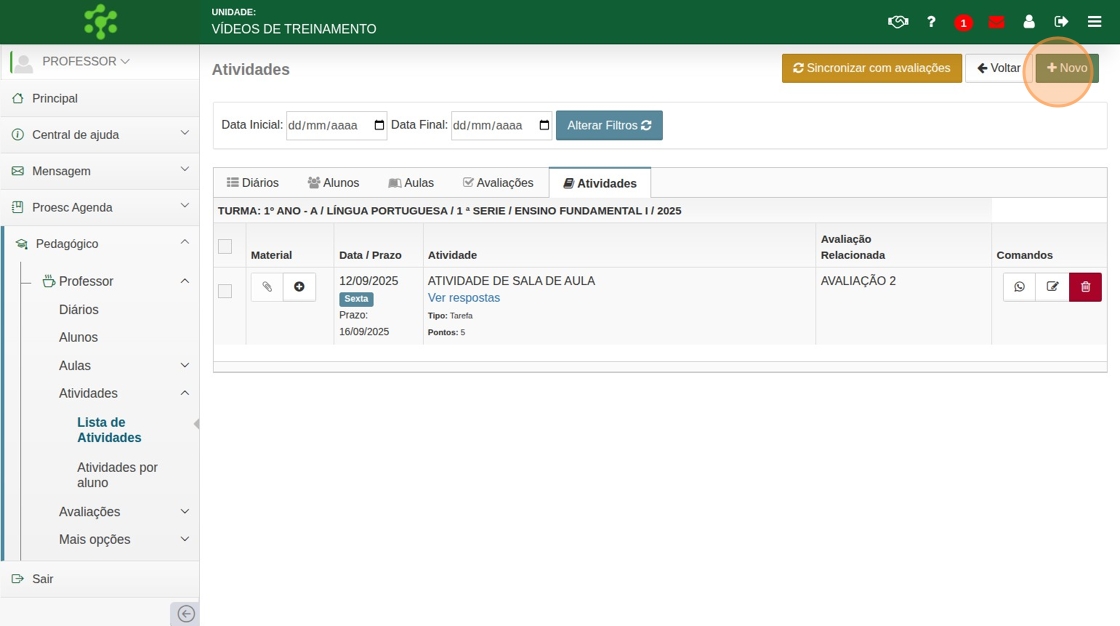
4. Preencha os campos necessários, diário, data, titulo da atividade, descrição.
Diário
Primeiramente, é necessário selecionar o DIÁRIO refente a essa atividade.
Data
O campo DATA concerne a data de criação da atividade:
Título e Descrição
Também é necessário adicionar um TÍTULO para a atividade, referente ao conteúdo da mesma ou da forma desejada pelo professor. Além disso, é possível liberar de forma opcional uma descrição da atividade:
5. Caso deseje solicitar a entrega dessa atividade online marque a opção Permite entrega Online, assim os alunos poderão realizar o envio.
Atenção: Logo após habilitar a entrega online, é necessário também informar o prazo e horário máximo para entrega. Após o prazo estipulado a atividade não estará mais disponível para o aluno responder.
Importante: Se o professor não marcar a opção "Permitir entrega online?" a atividade não poderá ser respondida pelo aluno. Disponibilizamos um aviso para o professor lembrar disso na hora de criar a atividade:
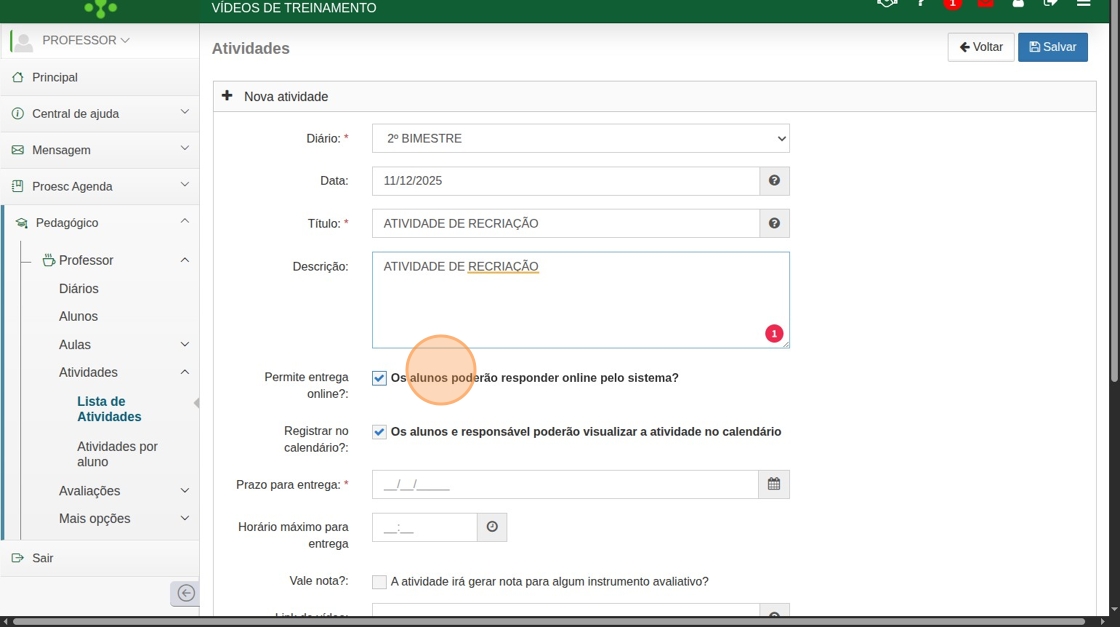
8. Você também pode habilitar a opção Registrar no calendário, assim os responsáveis poderão visualizar a atividade no calendário. Você pode definir uma data de entrega e horário.
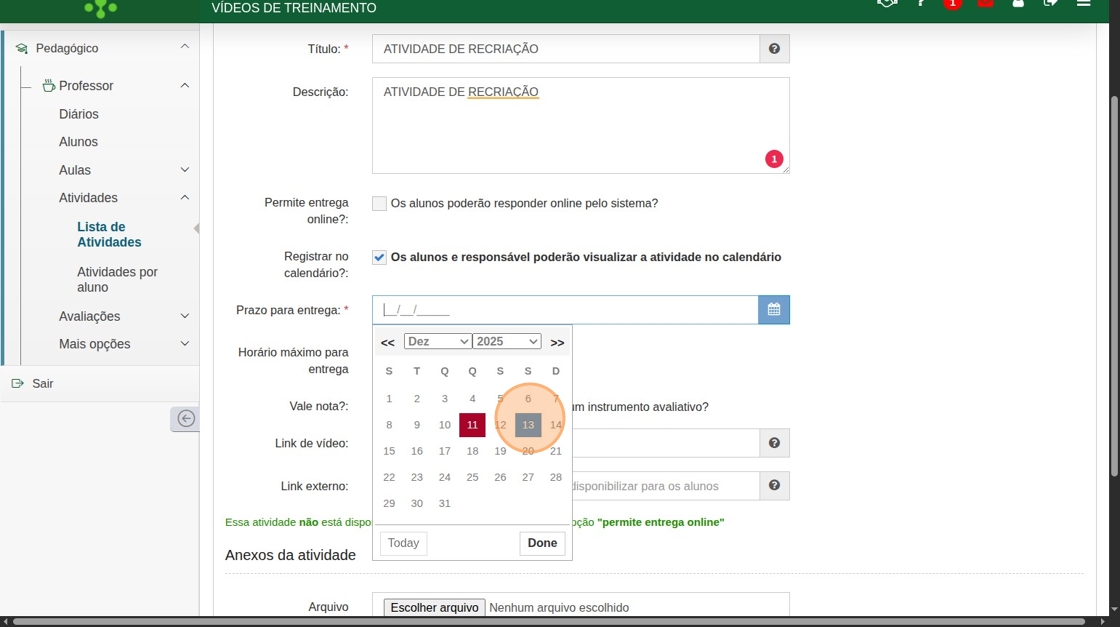
9. Caso queira utilizar essa atividade como avaliação, marque a opção "Vale Nota?" e selecione o Tipo de avaliação que deseja vincular a atividade.
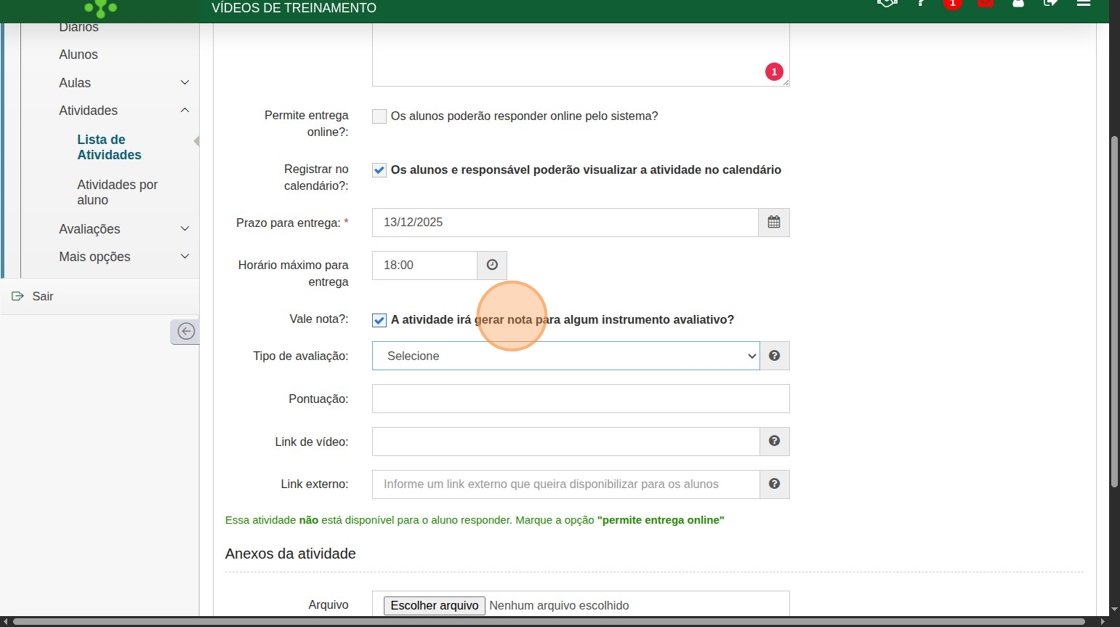
Depois de habilitar esse campo, deve-se informar o tipo de avaliação bem como a pontuação da mesma.
Importante: Com a definição de que a atividade vale nota um vínculo a uma avaliação é criado! Para mais informações sobre como essa integração funciona, você pode consultar o artigo: Como integrar a nota de uma atividade com uma avaliação?
10. Também é possível adicionar links de vídeo complementar a atividade ou link externo.
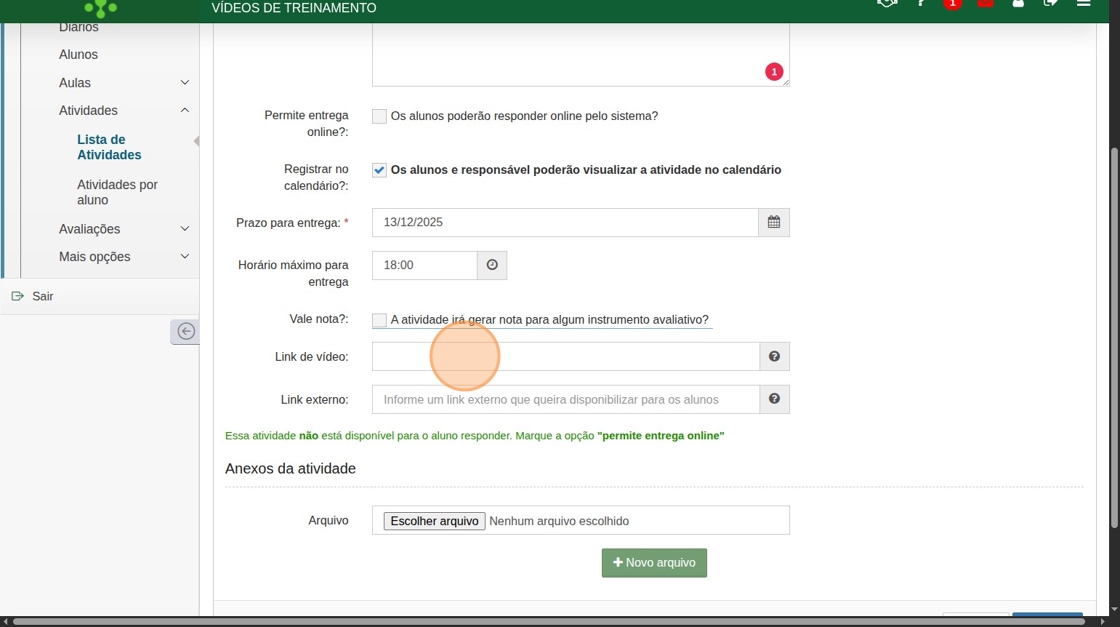
Link de Vídeo
Na atividade, o professor pode disponibilizar um vídeo através do campo link de vídeo.
Esse link obrigatoriamente precisa ser um link de vídeo do Youtube.
É necessário copiar a URL do vídeo no youtube:
E colar no campo link de vídeo:
Link externo
Na atividade, o professor pode disponibilizar um link externo através do campo link de externo.
Esse link pode ser um Google Forms, Site de Pesquisas, Conteúdos e etc.
É necessário copiar a URL do link do site externo:
E colar no campo link de externo:
Anexando Arquivos
No ambiente de atividades é possível incluir arquivos em anexo. Esse anexo pode ser a própria tarefa em si ou um material com o comando da atividade, por exemplo, e pode ter um tamanho de até 100MB.
Caso você queira adicionar mais de um arquivo, basta apertar no botão Novo arquivo e irá aparecer um novo campo de arquivo para ser selecionado.
É possível fazer isso até anexar todos os arquivos necessários!
Depois de preencher esses campos e apertar no botão para salvar, a atividade será criada e disponível para visualização no Menu de Atividades!
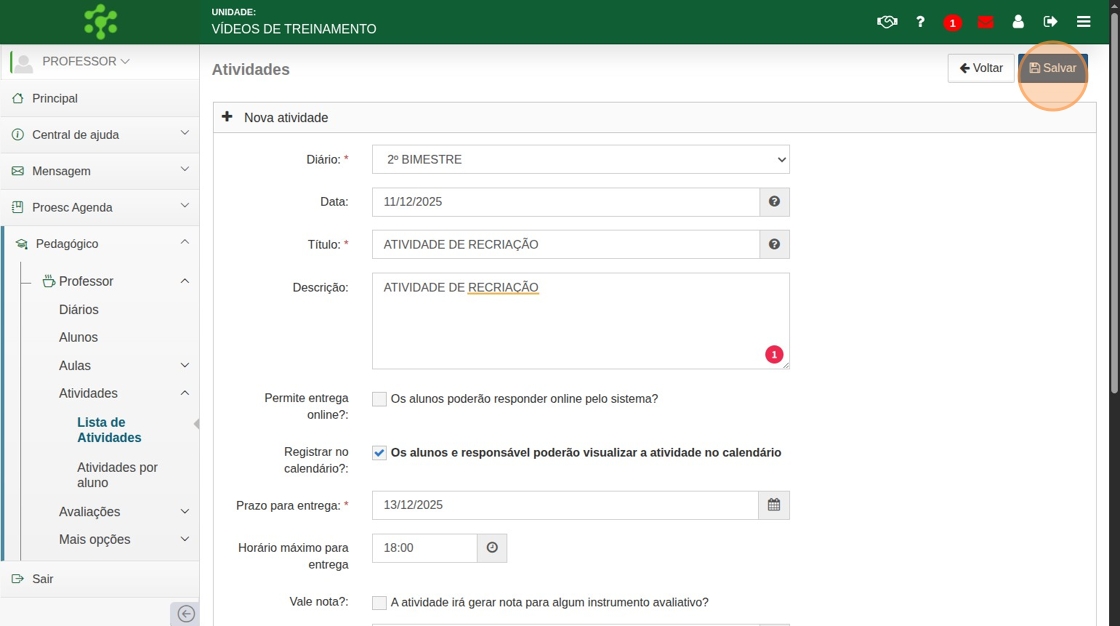
Edição de atividades
Caso seja necessário fazer alguma alteração na atividade criada, é possível clicando no botão para editar a atividade:
Dessa forma, a atividade poderá ser alterada da maneira adequada. Basta alterar no campo em questão os dados que precisam ser atualizados e apertar para salvar:
IMPORTANTE! Na edição da atividade não é possível vincular uma avaliação, esse procedimento deve ser realizado durante a criação da atividade.
Exclusão de atividades
A atividade pode ser excluída, caso necessário, apertando no botão para excluir a atividade:
Após apertar o botão para excluir, é necessário confirmar essa ação clicando no botão "Sim, desejo realmente excluir"
Importante: Ao excluir a atividade, todas as respostas dos alunos referentes a atividade também serão excluídas! Recomendamos que exclua somente em casos onde nenhum aluno tenha realizado a entrega :)
Abaixo temos um tutorial em vídeo para lhe auxiliar nos processos descritos acima!
Prontinho, você finalizou o artigo Como criar uma atividade? Parabéns😊.
ARTIGOS RELACIONADOS
Gostou? Então que tal você checar outros artigos da nossa Base de Conhecimento? Basta acessar base.proesc.com.
Até a próxima 🚀💚

Comentários
0 comentário
Por favor, entre para comentar.